El actual mando de las Xbox, tanto el de Xbox One como el de Xbox Series, es por ahora el mando estándar y por antonomasia del PC, ya que todos los juegos de PC son compatibles con este controlador de manera directa gracias a la API DirectInput de DirectX. Aunque hay diversas maneras de conectarlo, os explicaremos como se conecta y que ventajas tienen unas sobre otras.
El mando de Xbox, al ser fabricada para Microsoft y vendido por el creador de Windows, se ha convertido de una forma bastante natural en el controlador estándar para los que prefieren usar Gamepad en PC. Como los viejos Dualshock 2, 3 y 4 de Ps2, Ps3 y Ps4, o el más reciente dualSense de PS5. Sin embargo, aunque no lo sepáis, existen diferentes variantes y formas de conectarlo. Así que si os parece vamos a ver, por tanto, cuál es la mejor forma y cómo se realiza cada una de ellas.
Conecta el gamepad de Xbox por USB
Es la forma más sencilla de todas y la que menos problemas nos dará a la hora de conectar, simplemente tenemos que conectar el cable micro-USB a USB tipo A en el caso del mando de Xbox One o un cable USB-C a USB tipo A si es el controlador de Xbox Series X. Con solo conectar el mando de Xbox al PC este detectará rápidamente qué tipo de controlador es e instalará los drivers de manera directa para que puedas empezar a jugar.
En el caso de que tengáis un mando original de la generación anterior, ese USB-C será, como os decíamos. en realidad micro-USB, que es el que en 2013 estaba en voga en muchos aparatos y dispositivos de la época, por ejemplo en los smartphones con Android.

De cara al uso en los juegos es la manera que más recomendamos si vas a jugar a corta distancia en el PC, el motivo es que te olvidas de estar cambiando las pilas o de ir cargando la batería para poder jugar sin cables. Además, no tiene por qué preocuparte por el input lag que es el tiempo de respuesta aumentado cuando pulsamos un botón, ya que con el cable USB no va a ser nunca mayor de 1 ms.
Una cosa distinta es si vas a jugar desde el sofá, pero si juegas desde el escritorio y te sobran puertos en el PC es la mejor opción de todas. Es más, un mando de control funciona sin problemas en un USB 2.0 y le darás las gracias a cuando estés jugando a ciertos juegos.
Conecta el mando de Xbox por Bluetooth
Aquí de entrada tenemos que dar un aviso y es que la primera generación de los mandos de Xbox One no disponía de una radio Bluetooth en su interior, pero sí la segunda generación que llegó con el lanzamiento de Xbox One S y Xbox One X cuando apenas quedaban tres años para que se pusiera a la venta el actual modelos. Bueon, los dos actuales modelos, mejor dicho. Por lo que si tienes un mando de la primera generación no podrás conectarlo a través de Bluetooth. En todo caso os hemos dejado un pequeño dibujo para que podáis diferenciarlos porque existen unas pequeñas diferencias físicas como es el color de la parte superior, donde está situado el logo de Xbox (negro vs. blanco o color a juego con el resto del gamepad).
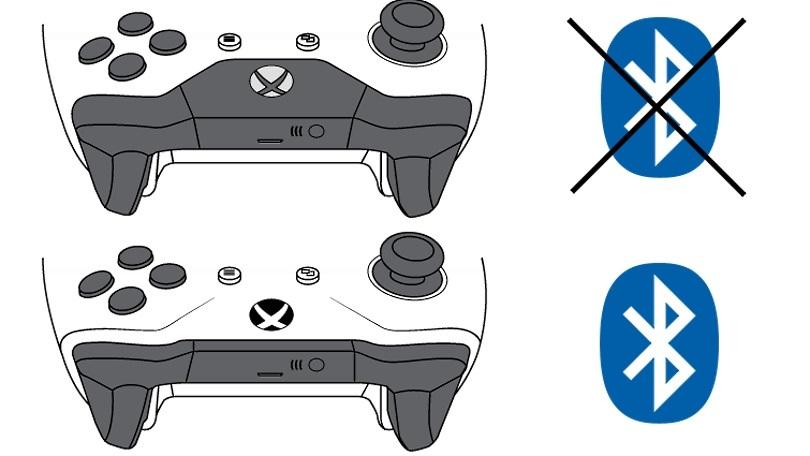
Si eres usuario de un controlador de Xbox Series X o Series S, entonces este se comunicará con tu PC a través de la interfaz Bluetooth, aunque de forma más eficiente que con el mando de su antecesora y con menos latencia. Si puedes elegir entre un modelo y otro, te recomendamos que en el caso del mando de Xbox One siguas utilizándolo por cable porque te va a ir mucho mejor. Cosa que con el más reciente no ocurre tanto.
¿Cómo configurarlo vía Bluetooth?
Si no tienes este problema y tu mando de Xbox se puede comunicar a través de la interfaz Bluetooth, entonces configurarlo es muy fácil.
- Vete a Inicio → Configuración → Dispositivos y desde allí selecciona la pestaña Bluetooth y otros dispositivos.
- Para emparejar el mando de Xbox solo tienes darle al icono «+» donde se puede leer «Agregar Bluetooth u otro dispositivo» para hacer que el PC empiece a buscar el nuevo dispositivo.
- Para que el mando de Xbox este dentro del rango de búsqueda tienes que darle al botón de emparejamiento para que se ponga en modo búsqueda de redes.
- Al terminar el proceso el PC te informará que el proceso se ha hecho de manera correcta y ya podrás utilizar el controlador.

Podrás usarlo también con tu teléfono móvil
Si eres un jugador de Xbox, probablemente sepas que la mejor manera de jugar en PC es conectando tu controlador a través de un cable USB o usando la radio Wi-Fi Direct. Sin embargo, conectar tu controlador a través de Bluetooth también puede ser una buena opción, especialmente si deseas utilizarlo con otros dispositivos PostPC, como smartphones, tablets y SmartTV.
Una de las principales ventajas de conectar tu controlador de Xbox a través de Bluetooth es que podrás utilizarlo en una amplia variedad de dispositivos. Esto significa que, si tienes un teléfono móvil o una tableta compatible con Bluetooth, podrás disfrutar de tus juegos favoritos de Xbox en cualquier lugar a través del servició de juego en la nube XCloud. Incluso podrías utilizar tu controlador de Xbox para jugar en una SmartTV compatible con Bluetooth.

Sin embargo, hay un inconveniente significativo al conectar tu controlador a través de Bluetooth: el input lag, es decir, el tiempo de retraso entre la acción que realizas con el controlador y su respuesta en pantalla. El input lag suele ser mucho más alto al utilizar Bluetooth que al conectar el controlador a través de Wi-Fi Direct o USB.
Conecta el gamepad de Xbox vía Wi-Fi Direct
El modo de conexión inalámbrica estándar de los mandos de Xbox, dado que es la usada en las consolas de videojuegos. De paso, hemos de aclarar que el adaptador del mando de la Xbox 360 no es compatible con el mando de la Xbox One y viceversa por el hecho de que los protocolos entre ambas consolas no son los mismos y por el hecho que una manera de ganar dinero en consolas son los periféricos y a ningún fabricante le interesa perder ese flujo de dinero.

¿La instalación? Es bien sencilla, solo se tiene que conectar el dongle USB que emita la señal Wi-Fi Direct al PC, pero que sea compatible.
- Para sincronizar el mando con el adaptador Wi-Fi Direct, lo único que necesitáis es pulsar al mismo tiempo el botón de sincronización que se encuentra en el adaptador y a continuación el del mando.
- Cuando la luz del botón central o botón Xbox del mando deje de parpadear, al igual que en los otros casos, entonces se habrá sincronizado.
¿Mejor que usar Bluetooth?
Si eres un apasionado de los videojuegos, sabes que la experiencia de juego puede mejorar enormemente con el uso de un controlador inalámbrico. Si estás buscando la mejor opción para jugar sin cables, la radio Wi-Fi Direct puede ser una excelente elección. La cual es una tecnología inalámbrica de alta velocidad que permite la conexión directa entre dispositivos, sin la necesidad de un punto de acceso o una red Wi-Fi. En el caso de los controladores de Xbox, la radio Wi-Fi Direct viene incluida de serie, lo que significa que no necesitas un adaptador adicional para utilizarla.
Sin embargo, si deseas utilizar la conexión Wi-Fi Direct en otros dispositivos que no sean de la familia de Xbox, es posible que necesites un adaptador adicional. Aunque algunos controladores de terceros pueden venir con adaptadores incorporados, muchos otros no los tienen. En el caso de los controladores de Xbox, el adaptador Wi-Fi Direct se vende por separado.
Es importante tener en cuenta que el uso de la radio Wi-Fi Direct para juegos puede ser una excelente opción para aquellos que buscan una experiencia de juego más rápida y sin interrupciones. El tiempo de respuesta es mucho menor que con la conexión Bluetooth, lo que significa que tendrás una mejor experiencia de juego, especialmente en juegos donde la velocidad y la precisión son fundamentales.
¿Qué ocurre si tengo un mando de Xbox 360?
El actual tutorial es aplicable para todos los mandos de Xbox que han ido apareciendo desde la salida del modelo original de la Xbox a finales de 2013, por lo que si tenéis un controlador de Xbox 360 entonces no es aplicable. En ese caso os hará falta un adaptador especial como el que os dejamos más abajo, ya que Microsoft ha dejado de vender el original.
Aunque nuestra recomendación es que actualices al gamepad de Xbox Series con un kit de recarga. La carga rápida con el USB-C la vais a notar, especialmente si jugáis alejados del televisor o no queréis líos de cables.
¿Entonces, cuál es la mejor forma de conectar un mando de Xbox?
Una vez hemos visto cuales son todas las formas que tenemos de conectar nuestro mando de Xbox, podemos ver que existen una gran cantidad de diferencias entre unas y otras, pero es posible que no nos quede demasiado claro cual es la mejor forma de hacerlo. Y es que esto depende mucho de cómo queramos utilizar el mando, por ejemplo, la solución más fiable va a ser siempre conectarlo mediante un cable, ya que es una solución que nos permite evitar los problemas que podemos tener a la hora de conectarlo de forma inalámbrica.
En muchos casos si lo conectamos de forma inalámbrica es posible que se nos acabe la batería en un momento realmente malo, como puede ser el caso de si por ejemplo estamos contra un jefe en un juego tipo souls, siendo un momento en el que podemos temer lo peor. Pero este no es el único problema que ofrece la sincronización inalámbrica, sino que también podemos tener una ocasión en la que nuestro dispositivo puede perder la conexión, algo que no suele ser demasiado común pero que puede terminar pasando, y que al igual que si se nos acaba la batería, nos puede hacer perder una partida o un progreso realmente importante.

Pero está claro que si lo conectamos mediante cable perdemos la ventaja de poder mover libremente el mando a no ser que dicho cable sea extremadamente largo, que aun siendo el caso puede resultar incómodo, por lo que podemos pensar que optar por una conexión inalámbrica es mucho mejor. Si hablamos en términos generales, la conexión inalámbrica es mucho mejor gracias a las tecnologías que permiten simular la misma velocidad que tendría mediante cable, así como la ergonomía que permite, pero siempre nos quedará el problema de gestionar correctamente la batería.

